부드러운 효과
모든 작업 공간에서 타임 라인에 부드러운 효과를 추가 할 수 있습니다. 소프트 효과는 CPU 대신 GPU에서 처리되는 실시간 효과입니다.
사용자 정의 플러그인 또는 기즈모 소프트 효과를 Add Effect 파이썬을 사용하는 메뉴. 유효한 사용자 정의 소프트 효과에는 다음을 사용하여 GPUEngine 구현이 있어야합니다. DD::Image::Iop::gpuEngine 유형 기능. 자세한 내용은 Nuke'에스 NDK 참조 안내서.
Soft Effects는 생성 후에도 등록해야합니다. 플러그인 또는 기즈모를 사용자 정의 소프트 효과로 등록하는 방법의 예는 다음에 있습니다.
<install_directory>/pythonextensions/site-packages/hiero/examples/custom_soft_effect.py
사용 가능한 소프트 효과
다음은 사용 가능한 소프트 효과에 대한 간략한 요약입니다. 이들은 도구와 유사합니다 Nuke노드 그래프. 참조
노트 : Create Comp 과 Create Comp Special 부드러운 효과가 아닙니다.
|
부드러운 효과 |
요약 |
|
변환 |
단일 제어판에서 샷을 변환, 회전, 배율 조정 및 기울일 수 있습니다. |
|
거울 |
입력 이미지를 포맷 영역의 중앙을 중심으로 뒤집을 수 있습니다. x 축을 뒤집 으면 이미지가 세로로 대칭됩니다. y 축의 플롭은 이미지를 수평으로 미러링합니다. |
|
수확고 |
이미지 영역에서 원하지 않는 부분을 잘라낼 수 있습니다. 자른 부분을 검은 색으로 채우거나 자른 이미지와 일치하도록 이미지 출력 형식을 조정할 수 있습니다. |
|
타임 워프 |
클립의 전체 길이를 변경하지 않고도 클립에서 선택한 프레임을 느리게하거나 속도를 높이거나 역전시킬 수 있습니다. 에서 가져온 시퀀스 .xml 과 .aff 파일은 비선형 리 타임을 지원합니다. 경고: TimeWarp 효과는 클립이 링크 된 클립이있는 트랙에서만 사용할 수 있습니다. |
|
등급 |
뷰어에서 픽셀을 샘플링하여 흰색과 검은 색 점을 정의 할 수 있습니다. 예를 들어 전경 판과 배경 판을 일치시키는 데 사용할 수 있습니다. |
|
LUT |
OpenColorIO 라이브러리를 사용하여 파일 (일반적으로 1D 또는 3D LUT)에서 색상 공간 변환을로드하고 적용 할 수 있습니다. 다른 파일 기반 변환 (예 : ASC ColorCorrection XML)을로드 할 수도 있습니다. |
|
CDL |
OpenColorIO 라이브러리를 기반으로 ASC CDL (American Society of Cinematographers Color Decision List) 등급을 적용 할 수 있습니다. 자세한 내용은 http://opencolorio.org를 참조하십시오. |
|
색 공간 |
한 색상 공간에서 다른 색상 공간으로 이미지를 변환 할 수 있습니다 (예 : Nuke주어진 프로세스 또는 의도 된 디스플레이 장치에 더 적합한 다른 색 공간에 대한 고유 색 공간. RGB, HSV, YUV, CIE 및 CMS 형식 (및 다양한 하위 형식)을 지원합니다. 다른 기본, 화이트 포인트 및 다른 인코딩을 조정할 수 있습니다. |
|
올바른 색상 |
채도, 대비, 감마, 게인 및 오프셋을 빠르게 조정할 수 있습니다. 클립의 마스터 (전체 톤 범위), 그림자, 중간 톤 또는 밝은 영역에 적용 할 수 있습니다. 룩업 곡선을 사용하여 그림자, 중간 톤 및 밝은 영역에있는 것으로 간주되는 이미지의 범위를 제어 할 수 있습니다 Ranges 탭. 그러나 중간 색조 곡선을 조정하지 마십시오. 중간 색조는 항상 1에서 다른 두 곡선을 뺀 값과 같습니다. |
|
본문 |
이미지에 텍스트 오버레이를 추가 할 수 있습니다. 표시하려는 텍스트를 입력하거나 Tcl 표현식 (예 : [metadata values]) 또는 Tcl 변수를 사용하여 텍스트 오버레이를 만듭니다. 그룹 탭에서 애니메이션 레이어를 사용하여 텍스트 오버레이를 애니메이션 할 수 있으므로 시간이 지남에 따라 속성 (예 : 위치, 크기 및 색상)이 변경됩니다. |
|
번인 |
타임 라인에 표준 번인 요소를 빠르게 추가 할 수 있습니다. 색상, 불투명도, 글꼴, 크기 등을 제어하고 드롭 다운을 사용하여 파일 또는 시퀀스 메타 데이터에서 추가 할 요소를 결정할 수 있습니다. 샷에서 사용자 정의 메타 데이터를 참조 할 수도 있습니다. 예를 들면 다음과 같습니다. hiero/tags/Approved 추출 Approved 샷에서 태그. 당신은 또한 추가 할 수 있습니다 note 태그와 관련된 메모를 포함하려면 : hiero/tags/Approved/note 노트 : 태그 이름에서 공백과 슬래시 앞에 \\ (백 슬래시)를 붙여야합니다. Nuke Studio 태그 이름을 올바르게 처리하십시오. 예를 들면 다음과 같습니다. 하이로 / 태그 / 블루 \\ 화면 / 노트 다음을 통해 번인을 추가 할 수도 있습니다. Export 대화 상자 참조 내보내기에 번인 텍스트 추가 자세한 내용은. |
|
크로마 키어 |
푸티 지의 녹색 또는 블루 스크린 영역에서 빠른 크로마 키를 당길 수 있습니다. 사용 screen color 선택기에서 색상을 선택합니다 Source 청색 / 녹색 스크린 컬러로 사용할 입력. 전경 개체에서 파란색 / 녹색 유출을 제거하려면 despill 소스에서 피부 톤을 선택하도록 제어합니다. 사용 matte 매트를 향상시키는 매개 변수. |
|
깜박임 |
타임 라인에서 Foundry의 Blink 프레임 워크를 실행하여 코드를 한 번 작성하고 지원되는 장치에서 실행할 수 있습니다. 경고: BlinkScript는 커널 내에서 작성할 수있는 코드에 제한이 없으므로 매우 유연합니다. 결과적으로 커널 소스에서 준수한 코드로 인해 Nuke 충돌하기 때문에주의하십시오! BlinkScript 소프트 효과는 전체 BlinkScript 노드에서 사용 가능한 기능의 하위 세트를 지원합니다. • 커널을 그룹 또는 Gizmos에 게시 할 수 없습니다. • 부드러운 효과 스택이 처리되는 방식으로 인해 Nuke StudioBlinkScript 소프트 효과에는 하나의 입력 소스 만 포함되며 하나의 출력 만 생성합니다. • 현재 BlinkScript 소프트 효과는 eAccessPoint 데이터 액세스 만 지원합니다. 즉, 한 번에 입력의 한 지점에만 액세스 할 수 있으며 각 반복 위치에 대해 출력의 한 지점 만 쓸 수 있습니다. • BlinkScript 효과는 다음 기능을 지원하지 않습니다. • log10 • 일주 • rsqrt • 정수형의 경우 abs • modf (a, * b) • 기호 • rcp • 정수 유형의 최대, 최소 및 클램프 • 중앙값, atomicInc 및 atomicAdd. • BlinkScript 효과가 지원하는 유일한 데이터 유형은 int, float , bool. 노트 : BlinkScript 소프트 효과는 픽셀 단위 과 구성 요소 별 커널이지만, 성능상의 이유로 전자가 선호됩니다. 이에 대한 자세한 내용과 언어에 대한 자세한 설명은 https://learn.foundry.com/nuke/developers/113/BlinkKernels/ |
시퀀스 레벨 소프트 효과 추가
경고: 다음을 명심하십시오.
• 시퀀스 수준의 소프트 효과는 개별 클립의 시작 및 종료 지점과 정확히 일치하도록 트리밍 된 경우 클립과 동일한 트랙에서만 허용됩니다. 이 경우 각 효과는 특정 클립에 연결됩니다.
• 소프트 효과는 클립이없는 트랙에있는 경우 임의로 트리밍 할 수 있습니다.
타임 라인은 스프레드 시트보기 (다음 섹션 참조)를 사용하여 부드러운 효과를 추가 할뿐만 아니라 부드러운 효과를 추가하는 몇 가지 방법을 제공합니다. 다음 중 하나를 수행 할 수 있습니다.
• 타임 라인에서 샷을 마우스 오른쪽 버튼으로 클릭하고 Effects 적용하려는 부드러운 효과를 선택하거나
• 타임 라인에서 샷을 선택하고 Add Effect 타임 라인 왼쪽에있는 버튼을 클릭 한 다음 적용 할 소프트 효과를 선택하십시오.
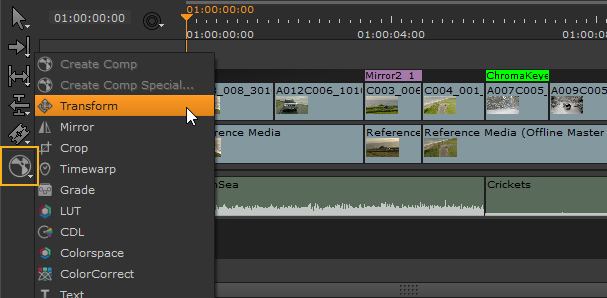
노트 : 필요한 샷을 먼저 선택한 다음 그 중 하나를 마우스 오른쪽 버튼으로 클릭하고 추가하려는 소프트 효과를 선택하여 여러 샷에 소프트 효과를 추가 할 수 있습니다. 선택한 각 샷에 부드러운 효과가 추가됩니다. 트랙 헤더를 마우스 오른쪽 버튼으로 클릭 한 다음 추가하려는 소프트 효과를 선택하여 전체 트랙에 단일 소프트 효과를 추가 할 수도 있습니다.
노트 : TimeWarp 효과는 클립이있는 트랙에서만 허용되므로 클립에 연결됩니다.
스프레드 시트보기 사용
다음을 수행하여 작업 공간에서 스프레드 시트보기를 사용하여 부드러운 효과를 추가 할 수 있습니다.
| 1. | 작업 공간에서 스프레드 시트보기를 열려면 Window > New Spreadsheet View. |
| 2. | 빈보기에서 시퀀스를 마우스 오른쪽 단추로 클릭하십시오. |
상황에 맞는 메뉴가 열립니다.
| 3. | 상황에 맞는 메뉴에 스프레드 시트보기가 채워져 있지 않은 경우 Open In > Spreadsheet View. |
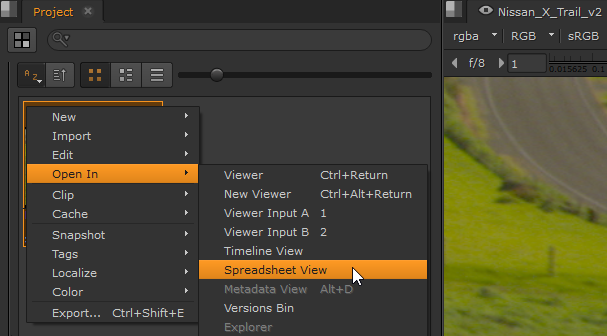
그러면 이전에 열었던 스프레드 시트보기에 시퀀스가로드됩니다.
| 4. | 스프레드 시트보기의 목록에서 이벤트를 마우스 오른쪽 단추로 클릭하고 Effects 사용 가능한 모든 소프트 효과 목록을 엽니 다. |
노트 : Create Comp 과 Create Comp Special 에 유일한 항목입니다 Effects 부드러운 효과가 아닌 목록.
| 5. | 에서 필요한 소프트 효과를 선택하십시오 Effects 명부. |
시퀀스 레벨의 소프트 효과가 샷 위에 표시되고 색상이 조정됩니다. 예를 들어 타임 라인에서 효과가 녹색으로 표시되면 해당 효과 속성이 Properties 창유리.
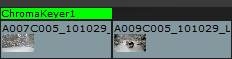
부드러운 효과를 삽입하면 해당 속성 패널이 자동으로 열립니다. 열려 있으면 효과 속성 패널이 Properties 창유리. 만약 Properties 창이 열려 있지 않으면 효과의 속성 패널이 부동 대화 상자로 나타납니다.
샷 레벨 소프트 효과 추가
경고: 샷 레벨에서 추가 된 소프트 효과는 잠긴 트랙의 샷 길이와 일치해야합니다. 샷의 끝을 넘어 잘린 소프트 효과 또는 샷과 다른 길이는 빨간색 해싱으로 표시되어 유효하지 않음을 나타냅니다.
다음을 수행하여 타임 라인에 샷 레벨 소프트 효과를 추가 할 수 있습니다.
| 1. | 부드러운 효과를 추가하려는 장면을 마우스 오른쪽 버튼으로 클릭하십시오. |
| 2. | 고르다 Open In > Timeline View. |
| 3. | 클릭 Effects 메뉴 아이콘을 클릭하고 적용하려는 부드러운 효과를 선택하십시오. 예를 들어, Grade. |
그런 다음 부드러운 효과가 샷 위에 컬러 상자로 표시됩니다.
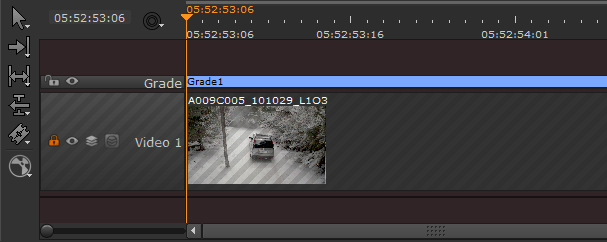
샷의 소프트 라인 효과 인 샷의 타임 라인보기를 닫으면 소프트 효과는 샷 상단에 컬러 선으로 표시됩니다. 표시된 선의 색상은 샷에 추가 된 가장 높은 부드러운 효과를 나타냅니다.
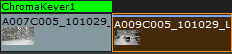
소프트 효과 컨트롤
효과를 추가하면 관련 컨트롤이 Properties 패널, 비슷한 Nuke 노드. 컨트롤을 조정하면 효과 아래의 샷에 실시간으로 영향을줍니다. 예를 들어 시퀀스 레벨에서 그레이드 효과를 추가하면 Properties 패널.
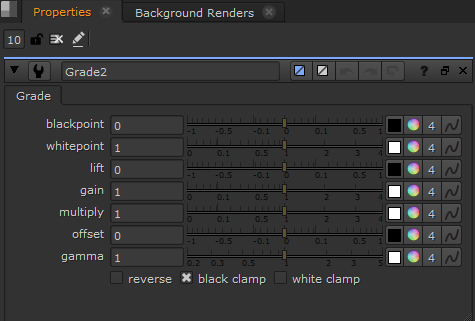
보다
키 프레임을 사용하여 소프트 효과 컨트롤에 애니메이션을 적용하려면 곡선 편집기 및 도프 시트를 사용하여 출력을 미세 조정할 수 있습니다. 곡선 편집기 또는 도프 시트를 인터페이스에 추가하려면 Window 필요한 패널을 선택하십시오.
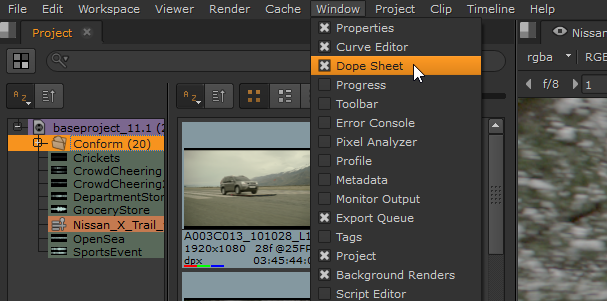
보다
시퀀스 레벨 소프트 효과 편집
타임 라인에서 촬영 한 것처럼 소프트 효과를 복사, 이동 및 잘라낼 수 있습니다. 다음 작업 중 하나에 액세스하여 이러한 작업을 수행 할 수 있습니다. Edit 마우스 오른쪽 버튼 클릭 메뉴에서 또는 키보드 단축키를 사용합니다. 부드러운 효과를 다른 트랙 및 시퀀스에 복사 할 수 있지만 프로젝트는 다릅니다.
움직이는
소프트 효과를 클릭하여 다른 샷이나 다른 비디오 트랙으로 드래그하여 시퀀스 수준의 소프트 효과를 이동할 수 있습니다.
사자
Nuke Studio 원본 위에 시퀀스 레벨 소프트 효과를 복사하여 스택, 다른 트랙 또는 다른 시퀀스에 만들 수 있습니다. 시퀀스 레벨 소프트 효과를 타임 라인보기에서 열린 샷으로 복사하여 샷 레벨 소프트 효과로 붙여 넣을 수도 있습니다. 다음을 수행하여 부드러운 효과를 복사 할 수 있습니다.
| 1. | 복사하려는 부드러운 효과를 클릭하여 선택하십시오. |
| 2. | 고르다 Edit > Copy (또는 Ctrl/Cmd+C). |
| 3. | 복사본을 붙여 넣을 위치로 재생 헤드를 이동하십시오. |
| 4. | 고르다 Edit > Paste (또는 Ctrl/Cmd+V). |
클로닝
Nuke Studio 시퀀스 수준의 소프트 효과를 복제 할 수 있습니다. 소프트 효과를 복사하여 원본에 연결합니다. 즉,이 중 하나를 편집하면 변경 사항이 다른 하나에 반영됩니다. 부드러운 효과를 다른 트랙이나 다른 시퀀스로 복제 할 수 있습니다. 다른 프로젝트에서 부드러운 효과를 복제 할 수 없습니다.
부드러운 효과를 복제하려면
| 1. | 복제하려는 부드러운 효과를 클릭하여 선택하십시오. |
| 2. | 고르다 Edit > Copy (또는 Ctrl/Cmd+C). |
| 3. | 타임 라인에서 재생 헤드를 새 클론을 배치 할 위치로 이동하십시오. |
| 4. | 고르다 Edit > Clone (또는 Alt+K). |
새로운 클론은 타임 라인의 현재 재생 헤드 위치에 배치됩니다. 3 단계와 4 단계를 반복하여 타임 라인의 다른 위치에 모두 연결된 여러 클론을 만들 수 있습니다.
클론은 C 소프트 효과의 왼쪽에서 빨간색으로 강조 표시됩니다.
노트 : 부드러운 효과의 애니메이션 복제는 지원되지 않습니다.
복제본으로 복사
시퀀스 수준의 소프트 효과를 복제본으로 복사 할 수도 있습니다. 즉, 선택한 샷 위에 새로운 소프트 효과 사본을 붙여 넣으면 복제본으로 원래 소프트 효과에 자동으로 연결됩니다. 따라서 복제 된 소프트 효과 중 하나를 변경하면 다른 효과에도 반영됩니다.
소프트 효과를 복제본으로 복사하려면 다음을 수행하십시오.
| 1. | 복제본으로 복사 할 소프트 효과를 클릭하여 선택하십시오. |
| 2. | 고르다 Edit > Copy as Clones (또는 Ctrl/Cmd+K). |
| 3. | 소프트 효과를 복제하려는 장면을 클릭하십시오. |
| 4. | 고르다 Edit > Paste (또는 Ctrl/Cmd+V). |
선택한 효과에 부드러운 효과가 복제본으로 복사됩니다. 3 단계와 4 단계를 반복하여 선택한 다른 샷 위에 모두 연결된 여러 클론을 만들 수 있습니다.
클론은 C 소프트 효과의 왼쪽에서 빨간색으로 강조 표시됩니다.
노트 : 부드러운 효과의 애니메이션 복제는 지원되지 않습니다.
Decloning
부드러운 효과를 줄이려면, 제거하려는 클론을 클릭하고 선택하십시오. Edit > Declone (또는 Alt+Shift+K).
노트 : 부드러운 효과 복사, 이동 및 잘라내기에 대한 자세한 내용은 타임 라인 편집 도구 .
삭제
부드러운 효과를 삭제하려면 마우스 오른쪽 단추를 클릭하고 Edit > Delete (또는 Backspace).
샷 레벨 소프트 효과 편집
샷 레벨 소프트 효과를 편집하려면 먼저 타임 라인보기에서 적용된 소프트 효과가 적용된 샷을 열어야합니다. 샷을 마우스 오른쪽 버튼으로 클릭하고 Open In > Timeline View. 그런 다음 시퀀스 레벨 소프트 효과와 동일한 방식으로 샷 레벨 소프트 효과를 복사, 삭제 또는 이동할 수 있습니다.
샷 레벨 소프트 효과를 원본 위에 복사하여 붙여 넣어 타임 라인보기에서 스택을 만들 수 있습니다. 타임 라인보기를 닫으면 누적 된 샷 레벨 소프트 효과가 샷 상단에 단일 라인으로 표시됩니다. Nuke Studio 샷 레벨 소프트 효과를 복사하고 전체 시퀀스로 돌아간 다음 시퀀스 레벨 소프트 효과로 붙여 넣을 수 있습니다. 타임 라인보기에서 열린 다른 샷에 샷 레벨 소프트 효과를 붙여 넣을 수도 있습니다.
노트 : 샷 레벨 소프트 효과를 복제 할 수 없습니다.
소프트 효과 활성화 및 비활성화
출력에서 소프트 효과를 비활성화 및 재 활성화하도록 선택할 수 있습니다. 시퀀스 레벨 소프트 효과를 활성화 또는 비활성화하려면 색상 상자를 클릭 한 다음 D. 샷 레벨 소프트 효과를 활성화 또는 비활성화하려면 먼저 타임 라인보기에서 소프트 효과를 포함한 샷을 열어야합니다. 그런 다음 부드러운 효과를 선택하고 D.
도움이되지 않은 죄송합니다
왜 도움이되지 않습니까? (해당되는 모든 것을 체크하세요)
의견을 보내 주셔서 감사합니다.
찾고있는 것을 찾을 수 없거나 워크 플로 관련 질문이있는 경우 시도해보십시오 파운드리 지원.
학습 내용을 개선 할 수있는 방법에 대한 의견이 있으시면 아래 버튼을 사용하여 설명서 팀에 이메일을 보내십시오.
의견을 보내 주셔서 감사합니다.